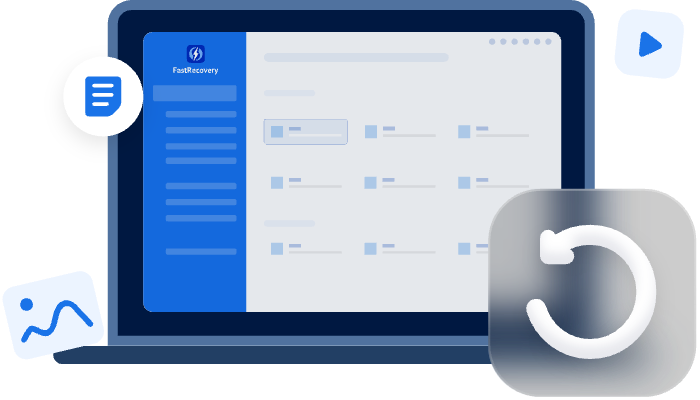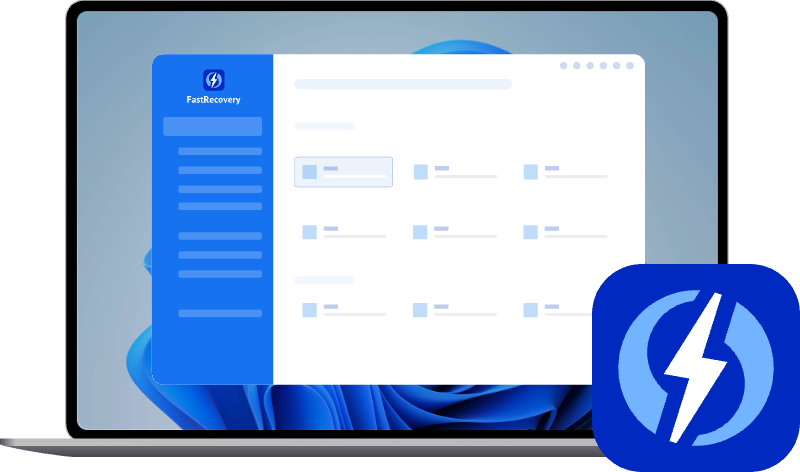Comment récupérer un monde Minecraft supprimés ? (3 plateformes)
Un monde Minecraft supprimé par erreur ? Sur PS4/PS5, Windows ou Mac, plusieurs solutions existent pour le restaurer. Entre sauvegardes, versions précédentes et logiciels comme AOMEI FastRecovery, retrouvez facilement votre progression et continuez votre aventure.
À propos de Minecraft
Minecraft est un jeu de type bac à sable publié par Mojang Studios en 2011. Il est disponible sur plusieurs plateformes, notamment Windows, macOS, PlayStation, Xbox, Nintendo Switch et appareils mobiles. Le jeu permet aux joueurs de créer et d'explorer des mondes infinis en utilisant des blocs. Son succès repose sur sa liberté de construction, son mode survie et son aspect multijoueur. Les joueurs adorent son côté créatif, mais certains regrettent les bugs occasionnels et les pertes de mondes.
Il arrive que des joueurs suppriment un monde par erreur ou souhaitent retrouver une ancienne sauvegarde. Heureusement, il existe des solutions pour récupérer ces mondes, que vous soyez sur Windows, PS4/PS5 ou Mac. Suivez ce guide pour retrouver votre monde perdu !
Comment récupérer un monde Minecraft supprimé PS4/PS5
Les joueurs sur PlayStation peuvent perdre un monde Minecraft en raison d'une suppression accidentelle, d'une corruption de données ou d'une réinitialisation du système. Heureusement, Sony propose plusieurs options de sauvegarde qui peuvent aider à restaurer un monde supprimé. Vous pouvez tenter de le récupérer via le stockage en ligne PlayStation Plus ou via une sauvegarde locale sur votre console.
Restaurer depuis le stockage en ligne
1. Allumez votre PS4 ou PS5 et accédez aux Paramètres.
2. Rendez-vous dans la section Données sauvegardées et paramètres des jeux/applications.
3. Sélectionnez Données sauvegardées > dans Stockage dans le cloud.
4. Choisissez Télécharger dans le stockage système, puis sélectionnez Minecraft.
Validez le téléchargement et attendez la fin de la restauration.
Restaurer depuis une sauvegarde locale
1. Allez dans Paramètres > Stockage > Stockage du système.
2. Accédez à Données sauvegardées et recherchez Minecraft.
3. Sélectionnez la sauvegarde disponible et choisissez Restaurer.
4. Confirmez l'opération et redémarrez Minecraft pour vérifier si votre monde est revenu.
Si aucune sauvegarde n'est disponible, la récupération est malheureusement impossible sur console.
Comment récupérer un monde Minecraft supprimé sur Windows
Les joueurs sur PC peuvent récupérer un monde supprimé grâce aux versions précédentes des fichiers ou à un logiciel de récupération de données. Lorsque vous jouez à Minecraft, vos mondes sont stockés localement dans un dossier spécifique. Si vous supprimez accidentellement un monde, il se peut qu'une sauvegarde automatique ou un logiciel de récupération puisse vous aider à le retrouver.
Restaurer via l'Historique des fichiers
1. Ouvrez Explorateur de fichiers et naviguez vers le dossier C:\Users\Nom d'utilisateur\AppData\Roaming.minecraft\saves.
2. Faites un clic droit sur le dossier et choisissez Restaurer les versions précédentes.
3. Sélectionnez une version enregistrée avant la suppression et cliquez sur Restaurer.
4. Ouvrez Minecraft et vérifiez si votre monde est de nouveau disponible.
Utiliser un logiel de récupération professionnel - AOMEI FastRecovery
Si vous ne trouvez pas votre monde via les versions précédentes, ne paniquez pas ! AOMEI FastRecovery est un logiciel de récupération de données puissant et facile à utiliser. Conçu pour retrouver des fichiers perdus en raison de suppression par erreur en quelques clics, il analyse en profondeur votre disque dur pour localiser et restaurer vos mondes Minecraft perdus.
Pourquoi choisir AOMEI FastRecovery ?
-
Il récupère rapidement vos fichiers supprimés, même après un vidage de la corbeille.
-
Il prend en charge plusieurs types de stockage : HDD, SSD, clés USB et cartes SD.
-
Il est compatible avec Windows 11, 10, 8 et 7 et Server.
-
Il propose une interface intuitive pour une utilisation facile, même sans connaissances techniques.
-
Il permet de prévisualiser les fichiers avant de les restaurer, évitant ainsi les erreurs de récupération.
Téléchargez AOMEI FastRecovery ci-dessous et suivez ces étapes :
1. Installez et ouvrez AOMEI FastRecovery.
2. Survolez la souris sur le disque où votre monde Minecraft était enregistré. Cliquez sur Analyser pour effectuer une analyse rapide pour retrouver vos fichiers.
3. Cochez les fichiers de sauvegarde et cliquez sur Récupérer. Choisissez un emplacement de restauration.
Comment récupérer un monde Minecraft supprimé sur Mac
Sur Mac, il est possible de récupérer un monde Minecraft supprimé en utilisant Time Machine ou en vérifiant la corbeille.
Restaurer avec Time Machine
1. Ouvrez Time Machine.
2. Naviguez vers Bibliothèque > Application Support > Minecraft > saves.
3. Recherchez la version de votre monde supprimé. Cliquez sur Restaurer.
Conclusion
Perdre un monde Minecraft peut être frustrant, mais des solutions existent ! Sur PS4/PS5, les sauvegardes en ligne peuvent être utiles. Sur Windows et Mac, les versions précédentes et les logiciels de récupération comme AOMEI FastRecovery offrent une bonne chance de restauration. Pensez à sauvegarder régulièrement vos mondes pour éviter ce genre de situation !